Windows 10 propose plus d’options et de paramètres pour modifier les paramètres par défaut du deuxième moniteur. Par exemple, vous pouvez facilement modifier la résolution du deuxième moniteur. Cependant, la luminosité de l’écran du deuxième ou du troisième moniteur connecté à l’ordinateur portable ne peut pas être modifiée.
Si vous utilisez une configuration multi-moniteurs, vous souhaiterez peut-être avoir une option pour modifier la luminosité de votre deuxième moniteur directement à partir de Windows 10 au lieu d’utiliser les boutons physiques sur le moniteur externe.
Bien que Windows 10 n’offre pas d’option pour régler la luminosité de l’écran du deuxième moniteur, il existe une application intéressante pour vous aider à régler la luminosité du moniteur externe directement à partir de la barre des tâches de Windows 10.
Monitorien
est une application gratuite disponible pour Windows 10 pour régler la luminosité du moniteur externe directement à partir de la zone de la barre des tâches de Windows 10. La version gratuite de Monitorian prend en charge jusqu’à 4 moniteurs, ce qui devrait être suffisant pour la plupart des utilisateurs.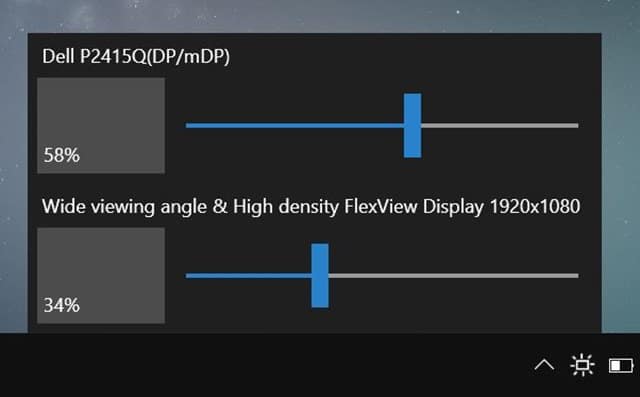
Après avoir installé le logiciel, cliquez sur son icône dans la barre d’état système pour voir les écrans intégrés et externes connectés à votre ordinateur. Faites glisser le curseur pour régler la luminosité de l’écran. Le menu déroulant affiche le nom et le modèle réels des moniteurs externes pour éviter toute confusion lors de l’utilisation de deux moniteurs externes ou plus.
En plus de cela, le logiciel Monitorian vous permet également d’ajuster simultanément la luminosité de l’écran de tous les écrans (moniteurs intégrés et externes). Pour ce faire, cliquez avec le bouton droit sur l’icône de l’application Monitorian dans la barre d’état système, puis sélectionnez Permettre le mouvement à l’unisson option.
Le logiciel Monitorian est également disponible dans la version de bureau classique en plus de l’application disponible dans le Windows 10 Store. La version de bureau convient aux versions plus simples du système d’exploitation Windows (fonctionne également très bien sur Windows 10).
L’application prend en charge tous les moniteurs compatibles DDC / CI. La plupart des moniteurs disponibles prennent en charge DDC / CI. Si l’application ne reconnaît pas votre moniteur externe, assurez-vous que DDC / CI est activé sur votre moniteur (utilisez les boutons physiques du moniteur pour accéder aux paramètres).
Comme mentionné précédemment, la version gratuite de l’application prend en charge jusqu’à quatre moniteurs. Téléchargez-le à partir du lien ci-dessous.
Téléchargez l’application Monitorian
Télécharger Monitorian (version de bureau)